
将纸张装入多功能托盘
在多功能托盘中装入纸张进行打印。
 |
请务必纵向装入纸张不能横向装入纸张。确保如下图所示纵向装入纸张。
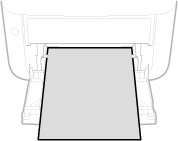 |
1
打开多功能托盘。
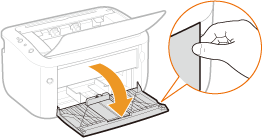
2
分开纸张导板。
向外滑动纸张导板。
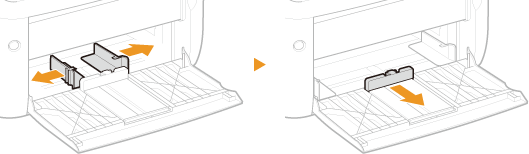
3
滑动装入纸张,直到其接触打印机背面。
纵向装入纸张(短边朝向本机),打印面向上。不能横向装入纸张。
装入纸张前,请扇动纸叠,并在平坦的表面轻敲纸叠使纸叠边缘齐整。
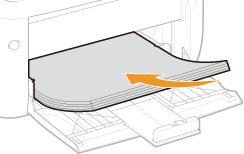

纸张数量不得超过装纸限位标志。
请确保纸叠未超过装纸限位标志 ( )。装入过多纸张会造成卡纸。
)。装入过多纸张会造成卡纸。
 )。装入过多纸张会造成卡纸。
)。装入过多纸张会造成卡纸。 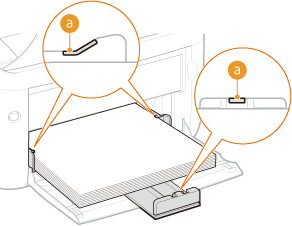

4
将纸张导板靠紧纸张的边缘。
将纸张导板牢牢靠紧纸张的边缘。
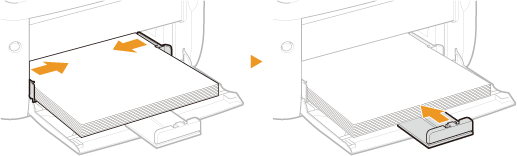

将纸张导板靠紧纸张
纸张导板未靠紧或靠太紧都会造成送纸故障或卡纸。
 |
|
打印过程中,如果纸张用完后重新装纸,或在出现纸张错误通知后重置纸张,请按
 (纸张)键重新开始打印。 (纸张)键重新开始打印。 |
|
在已打印纸张的背面打印(手动双面打印)
|
|
可以在已打印纸张的背面打印。将已打印纸张上的任何卷曲展平,然后插入多功能托盘,要打印的面向上(先前已打印的面向下)。
每次打印时只能装入一张纸。
只能使用本机打印的纸张。
不能在先前已打印的面上打印。
|